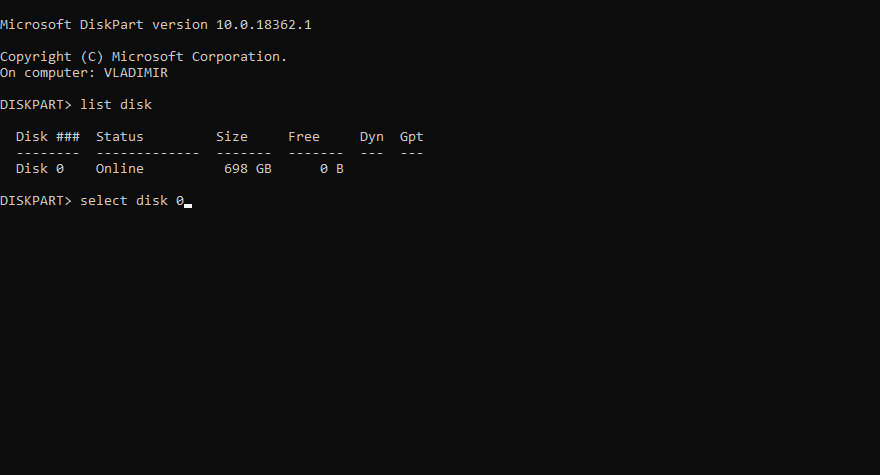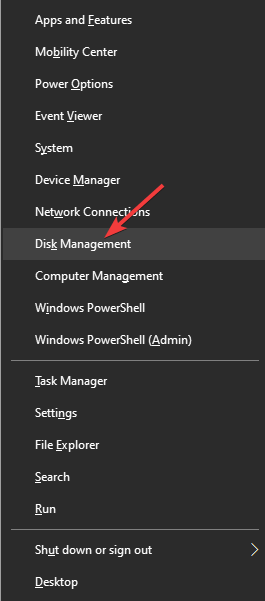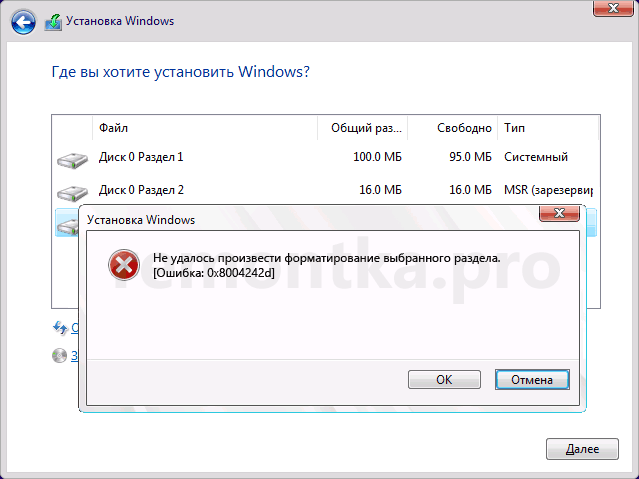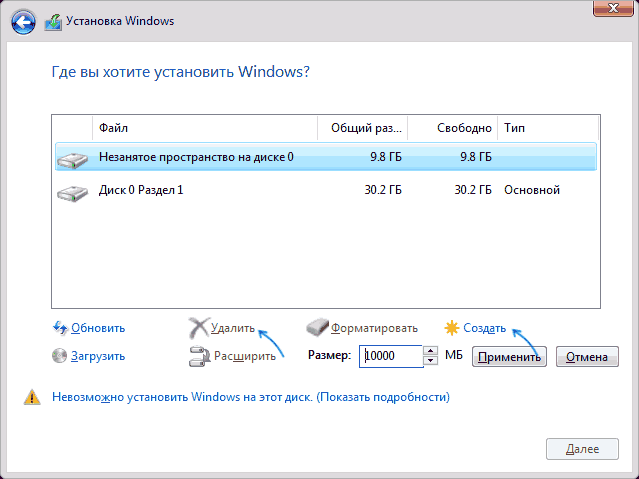by Vladimir Popescu
Being an artist his entire life while also playing handball at a professional level, Vladimir has also developed a passion for all things computer-related. With an innate fascination… read more
Updated on January 13, 2020
A large number of people using a SSD drive have reported that their SSD won’t format, or if the process starts, it will stop at offset.
If you find yourself in the same situation, we understand how frustrating that can be.
Using a SSD should be a lot easier than with a normal hard-drive, but errors are prone to happen from time to time no matter what type of drive you’re using.
It is recommended that you only buy and use branded SSDs, as the generic ones can cause you a lot of trouble, and there is no support available for them.
This would imply that if your drive fails for whatever reason, you will need to replace it.
In today’s fix article we will explore some of the best methods to deal with your SSD drive not being able to format properly.
Please make sure to follow the steps carefully in order to ensure that no more problems will arise.
Here’s how to format your SSD drive on Windows 10
1. Remove write protection from your SSD drive
If your SSD is write-protected, you will not be able to write any new information on it or change the information stored already.
To remove the write protection, you can use the Diskpart tool by following these steps:
- Press the Win+R keys on your keyboard to open the Run box.
- Type diskpart -> press Enter to run it.
- Inside the diskpart environment -> type and run each of these commands by pressing Enter.
- Type list disk -> press Enter.
- Identify the SSD in the list -> type select disk X -> press Enter (where X is the name of your SSD).
- Run the command attributes disk clear readonly.
- Wait for the process to complete -> type Exit and press Enter to close Diskpart.
- Try formatting your SSD drive again. If this method has not fixed your issue, please try the next solution.
Seeing the SSD reset port error? Try these methods to solve it
2. Use Diskpart to format the Raw SSD
It is recommended that you open Disk Management to check the status of your SSD. (press Win+X -> choose Disk Management).
When the item is shown as RAW inside the Disk Management window, you will be able to format the SSD by using these steps:
- Follow the first two steps of the previous method to open up Diskpart.
- Run the following commands by pressing the Enter button on your keyboard after typing each of them:
- list disk
- select disk X (where x is the SSD drive)
- clean
- create partition primary
- format fs=ntfs quick
- assign letter=m (where m is the letter assigned to your SSD)
Note: If you want to format your SSD drive to FAT32 or exFAT, you should replace ntfs with fat32 or exfat.
Conclusion
In this fix article, we explored the fastest and easiest steps to take if your SSD drive won’t format, or if a format error occurred at the offset of the formatting process.
You will first need to make sure that your SSD drive is not write-protected, and change it if that’s the case. Then, you will need to format your SSD by using some Diskpart commands.
Please let us know if this guide was helpful by using the comment section found below.
READ ALSO:
- Here is how to fix SSD m2 error on Windows with ease
- SSD migration error? Fix with these 5 solutions
- Fix: SSD Memory Management Error in Windows 10
Newsletter
by Vladimir Popescu
Being an artist his entire life while also playing handball at a professional level, Vladimir has also developed a passion for all things computer-related. With an innate fascination… read more
Updated on January 13, 2020
A large number of people using a SSD drive have reported that their SSD won’t format, or if the process starts, it will stop at offset.
If you find yourself in the same situation, we understand how frustrating that can be.
Using a SSD should be a lot easier than with a normal hard-drive, but errors are prone to happen from time to time no matter what type of drive you’re using.
It is recommended that you only buy and use branded SSDs, as the generic ones can cause you a lot of trouble, and there is no support available for them.
This would imply that if your drive fails for whatever reason, you will need to replace it.
In today’s fix article we will explore some of the best methods to deal with your SSD drive not being able to format properly.
Please make sure to follow the steps carefully in order to ensure that no more problems will arise.
Here’s how to format your SSD drive on Windows 10
1. Remove write protection from your SSD drive
If your SSD is write-protected, you will not be able to write any new information on it or change the information stored already.
To remove the write protection, you can use the Diskpart tool by following these steps:
- Press the Win+R keys on your keyboard to open the Run box.
- Type diskpart -> press Enter to run it.
- Inside the diskpart environment -> type and run each of these commands by pressing Enter.
- Type list disk -> press Enter.
- Identify the SSD in the list -> type select disk X -> press Enter (where X is the name of your SSD).
- Run the command attributes disk clear readonly.
- Wait for the process to complete -> type Exit and press Enter to close Diskpart.
- Try formatting your SSD drive again. If this method has not fixed your issue, please try the next solution.
Seeing the SSD reset port error? Try these methods to solve it
2. Use Diskpart to format the Raw SSD
It is recommended that you open Disk Management to check the status of your SSD. (press Win+X -> choose Disk Management).
When the item is shown as RAW inside the Disk Management window, you will be able to format the SSD by using these steps:
- Follow the first two steps of the previous method to open up Diskpart.
- Run the following commands by pressing the Enter button on your keyboard after typing each of them:
- list disk
- select disk X (where x is the SSD drive)
- clean
- create partition primary
- format fs=ntfs quick
- assign letter=m (where m is the letter assigned to your SSD)
Note: If you want to format your SSD drive to FAT32 or exFAT, you should replace ntfs with fat32 or exfat.
Conclusion
In this fix article, we explored the fastest and easiest steps to take if your SSD drive won’t format, or if a format error occurred at the offset of the formatting process.
You will first need to make sure that your SSD drive is not write-protected, and change it if that’s the case. Then, you will need to format your SSD by using some Diskpart commands.
Please let us know if this guide was helpful by using the comment section found below.
READ ALSO:
- Here is how to fix SSD m2 error on Windows with ease
- SSD migration error? Fix with these 5 solutions
- Fix: SSD Memory Management Error in Windows 10
Newsletter
Огромное количество людей чуть ли не ежедневно жалуются, что их SSD не форматируется. Некоторым удается запустить форматирование, но что-то идет не так и процесс прерывается. Столкнулись с такой же проблемной на своем компьютере? Тогда продолжайте читать наш материал и узнайте, как ее разрешить и нормально отформатировать диск.
SSD не форматируется: решения
Многие сразу же скажут вам, что «нужно было не скупиться и покупать что-то брендовое» или что-то вроде «стоило покупать не *****, а *****». Однако бывалые пользователи знают, что всякие неполадки могут возникать и на SSD от Kingston, Samsung или даже Intel. С вашим SSD наверняка все нормально — дело в чем-то ином.
Убираем защиту от записи с SSD
Если на вашем SSD активирована защита от записи, то вы не сможете записывать новую или изменять уже имеющуюся на нем информацию. Эта же защита может препятствовать нормальному форматированию, а поэтому давайте попробуем снять ее.
- Нажмите Win+R для вызова окошка «Выполнить»;
- напишите cmd и нажмите Ctrl+Shift=Enter;
- пропишите в пустую строку значение diskpart и нажмите Enter;
- находясь в diskpart, пропишите команду list disk;
- найдите свой диск в появившемся списке, после чего выполните команду select disk X, где X — это название SSD-диска;
- далее выполните команду attributes disk clear readonly;
- подождите завершения процесса, после чего пропишите exit и нажмите Enter.
Попробуйте отформатировать свой SSD еще раз и посмотрите, была ли разрешена проблема.
Используем Diskpart для форматирования RAW-диска
Давайте откроем с вами управление дисками Windows (ПКМ+Пуск) и посмотрим статус вашего SSD-диска. Если вы видите, что диск помечен в качестве RAW, то отформатируйте его, используя следующими шагами:
- откройте Командную строку (от администратора);
- выполните следующий ряд команд:
- list disk
- select disk X (где X — это название SSD-диска)
- clean
- create partition primary
- format fs=ntfs quick
- assign letter=m (где M — буква для раздела SSD-диска)
SSD не форматируется? Используйте вышеуказанные шаги и у вас обязательно все получится.
Доброго дня. Суть вопроса. Достались ssd на 16gb от неттопов HP (на халяву, так что не жалко). Маркировка — Apacer MLC sata Module. Из каропки на диска стоит Win10 Embended.
На эти диски планировалось развернуть ubuntu server. Из образа. Образ щас в формате clonezilla. (он точно рабочий)
На каждый диск свою.
на несколько дисков все норм развернулось, но на часть дисков образ разворачивается, но при загрузке я вижу загрузчик винды. который ест не грузится,потому что данных нет уже)
Пробуемое лечение — полное форматирование через загр диск Paragona, Gparted, удаление разделов, форматирование.
Попробовал ставить ubuntu с 0 — при разбитии на разделы выпадает в ошибку, типо диск не доступен для записи. Тут мне не ясно — если на диск не удается записать данные, как clonezilla на него восст образ и не выводит никаких ошибок??
Правильно ли я понимаю что диски дохлые? Есть ли смысл пробовать low format?
Windows не удается завершить форматирование — что делать?
Операционной системе Виндовс не удается завершить форматирование — это довольно частая ошибка, которую можно устранить на любом устройстве, которое вы хотите отформатировать.
Неважно, флешка это, SSD или жесткий диск, или вообще SD карта. Ошибка может появляться в самых различных случаях. В данном материале собраны все способы и методы решения этой проблемы.
Из предыдущего материала вы могли узнать про восстановление Windows 10. Сегодня мы подробно и с картинками рассмотрим, что делать, если windows не удается завершить форматирование флешки, sd карты, ssd или жесткого диска.
Windows не удается завершить форматирование
Разберем по порядку методы, которые следует применять, чтобы сделать форматирование флешки возможным.
1. Используем инструмент управления дисками в Windows
Данная утилита уже встроена в операционную систему Виндовс 10, 7 и 8. Поэтому ничего дополнительно скачивать и устанавливать из интернета не нужно.
1. Нажмите одновременно две клавиши «WIN + R» на клавиатуре и вбейте команду — diskmgmt.msc
2. В окне утилиты найдите свою флешку — смотрите по ее размеру. Кликните по ней правой кнопкой мыши и сделайте форматирование. При желании укажите новую метку/название флешки, и оставьте быструю чистку, т.к. полная нужна лишь в редких случаях.
Важно! Если вы не видите своего съемного носителя вообще, значит том диска был удален и его нужно создать заново, чтобы носитель нормально отображался, работал и форматировался. Переходите ко второй главе.
2. Управления дисками в Windows — создаем том
Как уже писалось выше, если вы не видите в списке свою флешку, СД карту, жесткий или SSD диск, значит нужно создать том.
1. В этой же утилите есть другой список подключенных к компьютеру или ноутбуку дисков, он находится снизу. Найдите там свою флешку, в ее состоянии будет написан размер и то, что он не распределен (смотрите картинку).
2. Кликните по нему правой кнопкой мыши и выберите пункт «Создать простой том…». Откроется мастер создания тома, можете просто нажать на всех окнах кнопку «Далее» или, при желании, укажите дополнительные параметры:
- Размер тома — оставьте значение по умолчанию
- Буква диска в системе — при желании укажите, которая больше нравится или оставьте значение по умолчанию
- Отформатируйте, указав файловую систему и название тома
Флешка, сд карта или другой носитель будут отформатированы и сразу станут пригодны для использования, никакие дополнительные действия делать не нужно.
Интересно! Некоторые советуют использовать безопасный режим Windows 10, чтобы решить данную проблему. Это абсолютно бесполезное занятие, т.к. все прекрасно делается и без его использования.
3. Форматируем через консоль
С помощью консоли, используя встроенную утилиту DISKPART можно отформатировать даже, казалось бы, нерабочий диск/флешку. Также, мы уже рассматривали данный способ в материале — что делать, флешка не форматируется, но повторим его и здесь.
1. Нажмите одновременно клавиши «WIN + R» на клавиатуре и введите команду — cmd
2. Далее введите поочередно следующие команды:
- diskpart — запуск утилиты
- list disk — будет выведен список подключенных дисков, найдите тот, который вам нужен по его размеру
- select disk N — вместо N вставьте номер своего диска
- attributes disk clear readonly — снимем защиту от записи
- clean — очистка
- create partition primary — создание тома
- format fs=ntfs quick — быстрое форматирование в NTFS, вместо него можете указать FAT32, если убрать — quick, то будет полное форматирование
- exit — выход из утилиты
После ввода этих команд, ваш носитель будет сразу готов к работе и полностью отформатирован.
Интересно! В редких случаях такую проблему может вызывать активированный ключ/рычажок Lock на самой флешке или SD карте. Он просто блокирует запись на носителе. Установите его в неактивное положение.
4. Используем JetFlash Recovery
Одна из лучших утилит для решения проблемы с форматированием и восстановлением работоспособности съемных носителей. Попробуйте ее в случае, если все описанные выше способы не дали положительного результата.
Сразу после запуска, утилита сама найден подключенные внешние устройства и предложит исправить проблемы в их работе.
5. Используем SDFormatter для SD и MicroSD карт
Если проблема возникла именно с карточкой памяти, то обязательно скачайте эту утилиту. Она способна исправлять ошибки даже на, казалось бы, уже безнадежных SD-картах.
Сразу после запуска вам предложат выбрать карту по ее букве диска в системе, чтобы не запутаться можно будет увидеть и размер карты. Просто нажмите на кнопку «Format».
Интересно! Другой софт, который может помочь в решении данной проблемы, подробно рассмотрен в материале — программы восстановления флешки. Там же есть информация и для Виндовс 10, 7 и 8.
В заключение
Проблема должна исчезнуть после выполнения вами всех рекомендаций. Если этого не произошло, и вы видите до сих пор такую ошибку, значит проблема аппаратная и флеш носитель лучше поменять.
Почему я не могу отформатировать свой SSD-накопитель?
Если SSD, который вы хотите отформатировать, находится под работающей ОС, вы не сможете его отформатировать и получите сообщение об ошибке «Вы не можете отформатировать этот том. … Если вам нужно отформатировать SSD, на котором работает операционная система, вы можете отключить SSD от компьютера и подключить его к другому рабочему компьютеру, чтобы отформатировать его.
Как заставить SSD отформатировать?
- Нажмите кнопку «Пуск» или «Windows», выберите «Панель управления», затем «Система и безопасность».
- Выберите «Администрирование», затем «Управление компьютером» и «Управление дисками».
- Щелкните правой кнопкой мыши диск, который нужно отформатировать, и выберите «Форматировать».
Почему опция форматирования неактивна?
Если файловая система вашего SSD не распознается Windows или на вашем SSD есть битые сектора, вы можете найти вариант «Форматировать…» серым цветом. В таком случае вы можете попробовать отформатировать SSD с помощью CMD или стороннего менеджера разделов.
Как исправить поврежденный SSD?
Как восстановить SSD в Windows 10 вручную
- Нажмите клавиши Win + X и выберите «Диспетчер устройств».
- Разверните «Дисковые накопители»> щелкните правой кнопкой мыши SSD-диск> выберите «Свойства». …
- Запустите инструмент обновления прошивки SSD и следуйте инструкциям на экране, чтобы завершить процесс.
Как полностью сбросить настройки SSD?
Единственный способ полностью сбросить настройки SSD — это использовать встроенные функции безопасного стирания SSD. Самый простой способ — использовать бесплатную утилиту безопасного стирания под названием HDDErase, которая использует функцию безопасного стирания вашего диска для очистки SSD.
Нужно ли форматировать новый SSD?
Нет необходимости форматировать новый SSD, если вы используете лучшее бесплатное программное обеспечение для клонирования — AOMEI Backupper Standard. Это позволяет клонировать жесткий диск на SSD без форматирования, так как SSD будет отформатирован или инициализирован в процессе клонирования.
Как разбить новый SSD на разделы?
Щелкните правой кнопкой мыши свой SSD-диск, затем щелкните левой кнопкой мыши «Новый раздел», и появится окно мастера создания нового раздела. Щелкните кнопку «Далее».
Почему я не могу отформатировать жесткий диск?
Существует несколько причин, по которым может возникнуть проблема с форматированием внешнего жесткого диска, в том числе: Вредоносное ПО или вирусное заражение. Отсутствующие или поврежденные файлы DLL, SYS или EXE. Неправильный формат диска.
Как вы решаете, что Windows не может отформатировать этот диск?
Windows не может отформатировать этот диск. Закройте все дисковые утилиты или другие программы, использующие диск, и убедитесь, что ни одно окно не отображает содержимое диска. Затем попробуйте отформатировать еще раз.
…
2. Жесткое форматирование с помощью управления дисками
- Откройте окна выполнения и введите diskmgmt. …
- Откроется инструмент управления дисками.
Как выглядит отказ SSD?
Компьютер работает слишком медленно. Компьютер не загружается, появляется мигающий знак вопроса (на Mac) или ошибка «Нет загрузочного устройства» (в Windows). Частые ошибки типа «синий экран смерти / черный экран смерти». Приложения зависают или вылетают.
Как удалить сбойные сектора с SSD?
1. Ремонт сбойных секторов SSD
- Установите и запустите инструмент восстановления SSD на вашем ПК. Щелкните правой кнопкой мыши мертвый SSD и выберите «Дополнительно»> «Проверить раздел».
- Выберите способ проверки ошибки раздела. …
- Затем дождитесь успешного завершения процесса проверки и восстановления.
Как узнать, поврежден ли ваш SSD?
Итак, вот четыре признака отказа SSD.
- Признак №1: Ваш компьютер долго сохраняет файлы. Плохие блоки влияют как на жесткие диски, так и на твердотельные накопители. …
- Признак №2: Вам нужно часто перезагружать. …
- Признак № 3: Ваш компьютер дает сбой во время загрузки. …
- Признак №4: вы получаете ошибку только для чтения.
Сброс к заводским настройкам повреждает SSD?
Первоначальный ответ: Может ли частое форматирование с восстановлением заводских настроек вызвать износ или повреждение твердотельного накопителя ПК? Да. Сброс ПК не приводит к сбросу SSD. Какие бы циклы износа ни были на SSD до форматирования, они сохранятся и после.
Как стереть мой SSD и переустановить Windows?
Чистая установка Windows 10 + очистка ssd
- Сделайте резервную копию ваших данных.
- Загрузитесь с USB.
- Следуйте инструкциям и при появлении запроса выберите «Установить сейчас».
- Выберите «Установить только Windows (Дополнительно)».
- Выберите каждый раздел и удалите его. Это удалит файлы в разделе.
- Когда вы закончите, у вас должно остаться «незанятое пространство». …
- Продолжайте установку Windows.
Как стереть мой SSD из командной строки?
Стереть SSD с помощью командной строки Diskpart
Шаг 1. Запустите CMD в вашей системе Windows. Шаг 3: Введите «список дисков» в окне и продолжайте. Шаг 5: Введите «clean», чтобы начать очистку диска. После его завершения ваш SSD будет удален, и доступ к данным больше не будет.
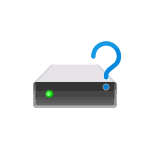
В этой инструкции подробно о простых способах исправить ошибку 0x8004242d при форматировании, о том, чем она может быть вызвана и дополнительные нюансы, которые могут оказаться полезными.
Возможные способы решения ошибки форматирования раздела 0x8004242d при установке Windows
Прежде всего, вопреки тому, что вы можете встретить в сети, именно эта ошибка не связана со структурой разделов MBR или GPT — при несоответствии вы получите сообщение «Невозможно установить Windows в раздел N диска M», но форматирование останется возможным. Чаще проблема в одном из:
- Ошибки файловой системы на диске, повреждения структуры разделов, использование сторонних программ для изменения структуры разделов перед началом установки Windows.
- Редко, но возможно — проблемы с подключением накопителя, его аппаратные неисправности.
Как правило, ошибку 0x8004242d сравнительно легко исправить, для этого можно использовать следующие подходы, от простых к более сложным (внимание: перед вводом команд и действиями рекомендую быть предельно внимательными — 3-й и 4-й способы удаляют данные на всём физическом диске, а не на отдельном разделе):
- В том же окне, где вы сталкиваетесь с ошибкой 0x8004242d нажмите клавиши Shift+F10, а если ничего не произошло и у вас ноутбук — Shift+Fn+F10, откроется командная строка. В командной строке введите по порядку команды (переключение языка клавишами Alt+Shift):
diskpart list volume (чтобы узнать букву раздела, который нужно форматировать) exit chkdsk C: /f (букву C: меняем на ту, который выдает ошибку при форматировании)
Дождитесь завершения проверки файловой системы диска, закройте командную строку и попробуйте выполнить форматирование снова.
- В программе установки попробуйте не форматировать раздел, а, выбрав его, нажать «Удалить», а затем, если удаление раздела диска прошло успешно, выберите образовавшееся «Незанятое пространство», нажмите «Создать», а затем — «Применить». Будет создан пустой раздел, по размеру соответствующий удалённому, но без файловой системы. Его можно попробовать отформатировать, а если установка планируется именно на этот раздел, то просто выбрать его и нажать «Далее» — необходимое форматирование будет произведено автоматически.
- Если на всём диске (то есть на всех разделах одного физического диска, например, Диске 0) нет никаких важных данных, вы можете: удалить все без исключения разделы этого диска в программе установки, выбрать большое «Незанятое пространство на Диске 0», нажать «Далее». Будет выполнено автоматическое форматирование и установка системы. А затем, при необходимости, вы сможете разделить диск на разделы уже в установленной Windows. Преимущество способа: он также исправит несоответствие таблиц GPT/MBR.
- Этот способ также подходит лишь в том случае, если на всём физическом диске (ни на одном из его разделов) нет важных данных. Запускаем командную строку как в первом способе, после чего по порядку вводим команды:
diskpart list disk (здесь нам нужен номер диска, на котором находится раздел, который не форматируется) select disk N (вместо N указываем номер диска) clean all (операция займет много времени, восстановление данных после неё невозможно) exit
затем закрываем командную строку, в окне выбора разделов программы установки Windows нажимаем «Обновить» и пробуем выполнить нужные операции над дисками, например — создать разделы или просто выбрать незанятое пространство и нажать «Далее» для автоматического форматирования и установки системы.
Надеюсь, один из методов поможет решить проблему. Дополнительно учитывайте, что проблемы с подключением диска или особенности подключения (например, если диск подключен к ноутбуку вместо оптического привода) также могут приводить к рассматриваемой ошибке.
|
1 / 1 / 0 Регистрация: 07.05.2017 Сообщений: 18 |
|
|
1 |
|
|
01.11.2019, 21:18. Показов 3197. Ответов 5
Здравия желаю. Пытаюсь установить винду на ссд. Захожу в средство установки, там 4 раздела. Они не удаляются и не форматируются. Пробовал через diskpart — нифига. Подключал диск к другому компу и пытался там его форматнуть, а нифига. Пробовал разный софт для очистки дисков. Прикол в том что ссд работает, определяется. На него даже можно перекидывать файлы. А удалить ничего не получается. В чем прикол пацаны? 2 дня уже не могу ничего сделать ((9 Миниатюры
__________________
0 |
|
es geht mir gut 11264 / 4746 / 1183 Регистрация: 27.07.2011 Сообщений: 11,437 |
|
|
01.11.2019, 21:22 |
2 |
|
На него даже можно перекидывать файлы. А если отключаешь и снова подключаешь — эти вновь записанные файлы не пропадают ?
1 |
|
1 / 1 / 0 Регистрация: 07.05.2017 Сообщений: 18 |
|
|
02.11.2019, 21:48 [ТС] |
3 |
|
Нет
0 |
|
Андрей1224 8447 / 2969 / 494 Регистрация: 14.04.2011 Сообщений: 7,362 |
||||
|
03.11.2019, 09:56 |
4 |
|||
|
Вероятно SSD умирает.
Операция займёт какое-то время, примерно минут 30 для SSD такого объёма.
0 |
|
Заблокирован |
|
|
03.11.2019, 10:13 |
5 |
|
Пробовал через diskpart — нифига. Что именно ты им делал?
clean all Насколько знаю, удаление раздела генерирует трим, поэтому наверное нет смысла в полной зачисте.
0 |
|
Модератор 20515 / 12404 / 2186 Регистрация: 23.11.2016 Сообщений: 62,018 Записей в блоге: 22 |
|
|
03.11.2019, 13:25 |
6 |
|
А можно посмотреть есть ли для этого ссд родная утилита, и что она говорит по поводу здоровья? Или может прошивку новую увидит и можно будет его прошить?
0 |
Skip to content
- ТВикинариум
- Форум
- Поддержка
- PRO
- Войти
Не форматируется SSD

Цитата: Олег от 08.10.2022, 04:52Здравствуйте, проблема такая..
При установке windows в меню форматирования дисков не могу отформатировать ничего..
Там есть несколько томов аля размером 999 мб, 16 мб, 50 мб и основной 240 мб… При нажатии форматировать, они не форматируются и не удаляются, а при нажатии на основной диск либо зависает стрелка в песочные часы и ничего не происходит, либо якобы отформатировал, но на самом деле нет..
В чем может быть дело? как решается? через командную строку тоже не могу форматнуть..
Здравствуйте, проблема такая..
При установке windows в меню форматирования дисков не могу отформатировать ничего..
Там есть несколько томов аля размером 999 мб, 16 мб, 50 мб и основной 240 мб… При нажатии форматировать, они не форматируются и не удаляются, а при нажатии на основной диск либо зависает стрелка в песочные часы и ничего не происходит, либо якобы отформатировал, но на самом деле нет..
В чем может быть дело? как решается? через командную строку тоже не могу форматнуть..
Цитата: Mikhail от 08.10.2022, 04:58Добрый🖐.
Загрузись в WinPE любой, Стрельца и т.д., и отформатируй попробуй.
Добрый🖐.
Загрузись в WinPE любой, Стрельца и т.д., и отформатируй попробуй.

Цитата: Олег от 08.10.2022, 06:26Цитата: Mikhail от 08.10.2022, 04:58Добрый
.
Загрузись в WinPE любой, Стрельца и т.д., и отформатируй попробуй.Ни в какую.. Через диск парт не даёт форматнуть.. Не поменять ничего.. Пишет не достаточно прав якобы..
через реестр не находит папку чтобы получить полные права на этот ssd.. Также не даёт удалить или поменять том диска..Как быть что сделать?
Цитата: Mikhail от 08.10.2022, 04:58Добрый
.
Загрузись в WinPE любой, Стрельца и т.д., и отформатируй попробуй.
Ни в какую.. Через диск парт не даёт форматнуть.. Не поменять ничего.. Пишет не достаточно прав якобы..
через реестр не находит папку чтобы получить полные права на этот ssd.. Также не даёт удалить или поменять том диска..
Как быть что сделать?
Цитата: Mikhail от 08.10.2022, 06:30Чтоб понять, нужны скрины, какой накопитель форматируется.
И через WinPE ты не пробовал, диск парт это не то, так же попробуй Partition Assistant Technician, можно взять у Кролика или на любом торренте.
Чтоб понять, нужны скрины, какой накопитель форматируется.
И через WinPE ты не пробовал, диск парт это не то, так же попробуй Partition Assistant Technician, можно взять у Кролика или на любом торренте.
| Автор | Сообщение | ||
|---|---|---|---|
|
|||
|
Member Статус: Не в сети |
Добрый день. Опишу проблему. Имеется SSD Kingston UV400 120 Gb, на котором была установлена Windows 10 и все работало исправно. Попытался загрузиться с флэшки для установки другой винды. Вместо этого начала как обычно грузиться система, после чего я выключил ПК и включив его снова, он выдал ошибку «0xc0000034 Ваш компьютер необходимо восстановить». После этого, при попытке восстановить систему с загрузочной флешки, ПК зависает и не доходит даже до меню выбора дисков, где можно его форматнуть. При этом, в биосе диск отображается. Пробовал подключить SSD к другому ПК как второстепенный, но даже там система не загружалась, а зависала еще на этапе проверки дисков во время включения. Пробовал делать так: вставил загр. флешку с виндой, когда ПК повис, удавалось вызвать командную строку (shift f10) и вводил эти команды: bootrec.exe /fixboot, bootrec.exe /fixmbr, bootrec.exe /rebuildbcd, format /FS:NTFS D: /q. Последней командой, пробуя разные буквы разделов, получилось очистить 1 раздел размером ~500 мб, видимо резервированный системой. Все остальные команды не дали результат. Пробовал форматнуть диск с загрузочной флешки программой Acronis Disk Director, она не смогла определить диск. Что можно еще сделать, какие есть варианты? Буду благодарен! |
| Реклама | |
|
Партнер |
|
Prod |
|
|
Member Статус: Не в сети |
Romueldo |
|
Sania. |
|
|
Member Статус: Не в сети |
Нужно пробовать запускать Secure Erase. Можно ещё подключить диск на горячую, если ваш биос предоставляет возможность такую, после форматнуть. |
|
Romueldo |
|
|
Member Статус: Не в сети |
Prod писал(а): Romueldo В том-то и дело, что он не дает зайти в меню выбора дисков. Зависает как раз перед этим, видимо система ждет ответа от диска. |
|
xyligano |
|
|
Member Статус: Не в сети |
Romueldo писал(а): Что можно еще сделать, какие есть варианты? режь руками, господи |
|
Romueldo |
|
|
Member Статус: Не в сети |
xyligano писал(а): из под командной строки через diskpart Пробовал эту команду, после ее ввода список томов не появляется, просто тишина. |
|
xyligano |
|
|
Member Статус: Не в сети |
Romueldo писал(а): после ее ввода список томов не появляется хм. попробую позвать в тему I.N. |
|
I.N. |
|
|
Advanced member Статус: Не в сети |
xyligano писал(а): хм. попробую позвать в тему I.N. А что можно подсказать, не видя никакого описания ситуации? Вообще никакого. Накопитель видится? Видится как? Весь объём? Содержимое доступно? Скопировать с себя даёт? Копируем, после чего пытаемся выполнить Secure Erase (что уже советовалось выше), например, через naraeon-live, затем (для теста) прописать весь объём через, например, Disk Benchmark из состава AIDA64 в режиме «Write» (размер блока установлен равным 1 Мбайт). А я вижу только судорожные метания, зачем-то Acronis и т.д. |
|
Sania. |
|
|
Member Статус: Не в сети |
А зачем прописывать? Проблема то явно софтовая, после выключения питания во время загрузки появилась. |
|
I.N. |
|
|
Advanced member Статус: Не в сети |
Sania. |
|
Romueldo |
|
|
Member Статус: Не в сети |
I.N. писал(а): А что можно подсказать, не видя никакого описания ситуации? Дело в том, уважаемый I.N., что я не разбираюсь в программах и командах по работе с накопителями, а следовательно не имею такого опыта, как у вас. До того, как сюда написать, я искал решение проблемы на многих сайтах, но ничего дельного не нашлось. А теперь по порядку. I.N. писал(а): Накопитель видится? Видится как? Весь объём? В биосе отображается его полное имя и объем, как было и раньше. I.N. писал(а): Содержимое доступно? Скопировать с себя даёт? Не знаю как это проверить, да и что это даст? Все, что мне нужно — это сделать полное его форматирование для последующей установки ОС. I.N. писал(а): затем (для теста) прописать весь объём Это как понять? I.N. писал(а): Чтобы не зависало при попытке загрузки Windows, сначала загрузить тестовую систему… Я думал, что после полного форматирования диска, система при загрузке не будет зависать, разве нет? |
|
I.N. |
|
|
Advanced member Статус: Не в сети |
Romueldo Вам не нужно с него вытаскивать ничего? Тогда пробуем Naraeon и затем AIDA64. Если не даст Naraeon (я не пробовал ему напрямую скармливать SSD с такими симптомами, поэтому не знаю как у него с этим), то automount disable, затем пытаемся руками удалить разделы через «Управление >> Управление дисками» и после прописать AIDA64. «На горячую» можно столкнуться с тем же: Windows может попытаться смонтировать разделы и тупо зависнет. |
|
Sania. |
|
|
Member Статус: Не в сети |
То есть после SE можно восстановить инфу? Что он делает для того что бы инфа исчезла без возвращения в исходную? |
|
I.N. |
|
|
Advanced member Статус: Не в сети |
Sania. |
|
Sania. |
|
|
Member Статус: Не в сети |
Разве должны выдаваться нули, даже если транслятор сброжен, с флэша что, вообще не читается если подать команду? |
|
I.N. |
|
|
Advanced member Статус: Не в сети |
Sania. |
|
Sania. |
|
|
Member Статус: Не в сети |
Если просто, как я понял, он просто помечает что там ничего нет и ничего не читает по команде с флэша. Большое спасибо, было интересно это узнать. |
|
I.N. |
|
|
Advanced member Статус: Не в сети |
Sania. Добавлено спустя 2 минуты 36 секунд: https://st.overclockers.ru/images/lab/2 … 10_big.png и https://st.overclockers.ru/images/lab/2 … 11_big.png Это при «Последовательное чтение (в пределах) 1640 MB/s» в спецификациях: https://ark.intel.com/ru/products/13457 … x4-3D2-TLC (с учётом того, что ниже для IOPS идёт говорка про область в 8 Гбайт, а CDM при стандартном «1 Гбайт» до 1600 доходит, тут речь идёт именно про данные в SLC-режиме, просто умалчивается или забыли). Добавлено спустя 3 минуты 13 секунд: Вложение:
У SATA3 это не видно потому что интерфейс не обладает такой пропускной способностью, а на PCIe 3.0 x4 планка пропускной способности много выше. |
|
Sania. |
|
|
Member Статус: Не в сети |
А я то думал, как же скорости такие достигаются, предполагал что сам флэшь вроде и не должен так быстро работать, неужели какую изобрели быструю такую, интересно. Добавлено спустя 17 минут 20 секунд: |
|
I.N. |
|
|
Advanced member Статус: Не в сети |
Sania. |
—
Кто сейчас на конференции |
|
Сейчас этот форум просматривают: нет зарегистрированных пользователей и гости: 3 |
| Вы не можете начинать темы Вы не можете отвечать на сообщения Вы не можете редактировать свои сообщения Вы не можете удалять свои сообщения Вы не можете добавлять вложения |